Office 365 wordt op scholen al voor verschillende doelen gebruikt. In het kader van één van de Onderwijssessies die OGD organiseert, wil ik in deze blog wat handvatten geven om Office 365 in de les zelf in te zetten. Met behulp van Microsofts gratis plug-in 'Office Mix' wordt flipping the classroom een stuk eenvoudiger.
Office Mix
 Office Mix is een gratis toevoeging voor Microsoft PowerPoint waarmee het mogelijk is om makkelijk een film te maken van je presentatie. Je kunt hier quizvragen in opnemen, jezelf filmen en in beeld plaatsen of bijvoorbeeld een stukje van een YouTube-filmpje in je presentatiefilm plakken. Vervolgens kun je de gemaakte film delen via Office 365 Video, of via een link verspreiden onder de leerlingen. In de statistieken die via Office Mix beschikbaar zijn, zie je hoe de leerlingen de vragen hebben beantwoord en hoelang ze erover hebben gedaan.
Office Mix is een gratis toevoeging voor Microsoft PowerPoint waarmee het mogelijk is om makkelijk een film te maken van je presentatie. Je kunt hier quizvragen in opnemen, jezelf filmen en in beeld plaatsen of bijvoorbeeld een stukje van een YouTube-filmpje in je presentatiefilm plakken. Vervolgens kun je de gemaakte film delen via Office 365 Video, of via een link verspreiden onder de leerlingen. In de statistieken die via Office Mix beschikbaar zijn, zie je hoe de leerlingen de vragen hebben beantwoord en hoelang ze erover hebben gedaan.
Hoe werkt het?
Installeren
Het installeren is eenvoudig. Ga naar mix.office.com en klik op 'Get Office Mix'. Nadat je de instructies hebt opgevolgd start je PowerPoint en staat de extra knop 'Mix' op het lint:

Slide opnemen
Je kunt je presentatie opnemen door te klikken op 'Slide Recording'. Je komt dan in een scherm met je presentatieslide en rechtsboven het beeld van je webcam (wanneer je deze aan hebt staan). Wanneer je op record klikt start de opname. Met een pen kun je elementen op de presentatie benadrukken. Als je klaar bent met deze sheet klik je op 'Stop'. Wanneer je nu rechts bovenin op 'Close' klikt, kom je terug in je presentatie en is de eerste sheet klaar.
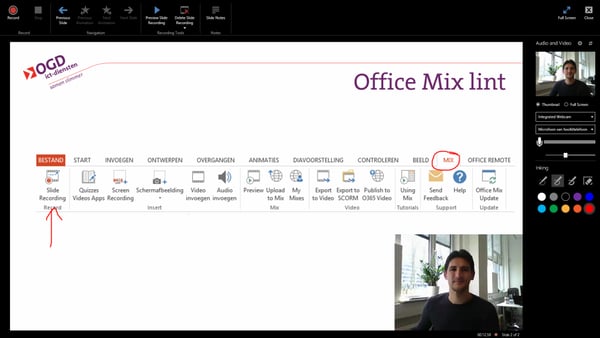
Quizvraag toevoegen
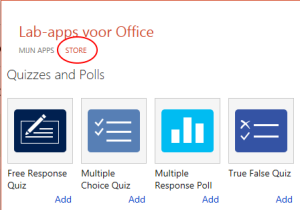 Tussen de slides door kun je quizvragen toevoegen voor de leerlingen. Je klikt in het lint op 'Quizzes'. Er opent dan een nieuw venster. Hier moet je de eerste keer even op ‘store’ klikken om de quizopties te zien.
Tussen de slides door kun je quizvragen toevoegen voor de leerlingen. Je klikt in het lint op 'Quizzes'. Er opent dan een nieuw venster. Hier moet je de eerste keer even op ‘store’ klikken om de quizopties te zien.
Vervolgens kies je het soort vraag dat je wilt invoegen (open, mc of waar/niet waar) en klikt op de groene ‘trust it’ knop. De vraag is nu te bewerken op de sheet:
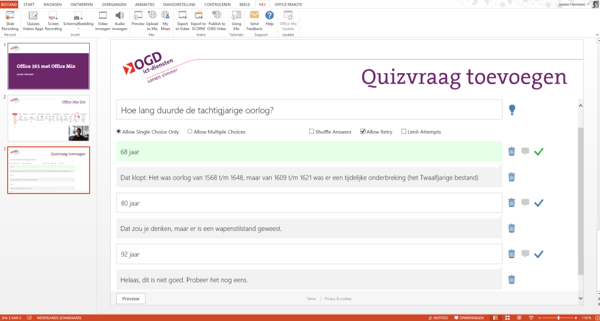
Delen met leerlingen
Wanneer je klaar bent met de presentatie kun je deze delen via Office 365 Video of via de website van Office Mix. Dit kan privé, openbaar of met een specifieke groep leerlingen. Klik op de knop ‘Upload to Mix’ of ‘Publish to O365 Video’ om je presentatie te delen. Office 365 Video is een nieuwe feature die op dit moment nog wordt uitgerold door Microsoft. Je kunt via het dashboard van Office Mix de statistieken bekijken van je presentatie. Hier zie je welke leerlingen de presentatie hebben bekeken, hoe lang ze over iedere sheet hebben gedaan en hoe ze de vragen hebben beoordeeld.
Bekijk hier een aantal instructievideo’s over Office Mix en het gebruik ervan.
Meer weten over Office 365?
Op woensdag 22 april organiseert OGD een Onderwijssessie in Delft over Office 365 en SharePoint Online. Meld je hier gratis aan voor deze sessie.